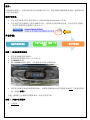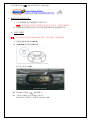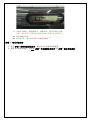简介:
飞利浦将不断努力,让您以最佳的方式体验我们的产品。 要获得最佳播放和最新功能,强烈建议您
升级产品的固件。
固件升级准备:
• 带有支持 ZIP 格式的存档实用程序(例如 WinZip for Windows)的 PC。
• 具有足够空间存储固件文件的 USB 闪存盘。 建议使用空的 USB 闪存盘,以免文件发生崩溃。
(您可在屏幕顶部查看固件文件的大小。)
升级步骤:
步骤
1
:检查当前固件版本
1. 将交流电源线连接至插座。
2. 将来源选择器切换至 CD,打开 CD 仓。
3. 按<MODE>按钮。
4. 按住<PROG>按钮 3 秒钟,直至液晶显示屏显示固件版本。
5. 比较显示的固件版本和最新固件版本。 如果您的播放机中现有的固件版本低于当前发布的版
本,请继续
步骤
2。
否则,播放机已安装固件的最新版本,因此不需要升级。
步骤
2
:升级产品的固件
1. 下载固件。
1.
检查当前固件版本
2.
升级产品的固件(通过
USB
闪
存盘)
3.
确认升级成功

单击屏幕顶部的“
下载
”图标以将新固件包下载到电脑。
2. 将固件传至 USB 闪存盘。
i. 从下载的固件包中提取固件升级文件夹。
注意:
请勿重命名文件夹名称或文件夹中的文件名,以免升级损坏。
ii.
将提取的包含固件文件的文件夹复制到 USB 闪存盘的根目录中。
3. 升级产品固件
警告:
升级过程中不要按任何按钮或切断电源,否则可能对产品造成损坏。
i. 将来源选择器切换至 USB/SD。
ii. 按 SD/USB 按钮选择 USB 来源。
显示屏上将显示“USB”。
iii. 将 USB 闪存盘插入 USB 插槽中。
iv. 产品将在 USB 闪存盘中搜索升级文件。
您将听到 4 声蜂鸣音,液晶显示屏将显示“UP”。

v.
大约半分钟后,您将听到另一声蜂鸣音。 软件升级已完成。
注意:切勿在第五声蜂鸣音之前移除 USB,否则产品可能损坏。
vi. 取出 USB 闪存盘。
vii. 启动本产品。 现在可以使用已安装的新固件了。
步骤
3
:确认升级成功
1. 检查
步骤
1
检查当前固件版本
,确认是否已正确升级新固件。
2. 如果未安装最新固件,请重复“
步骤
2
升级播放机的固件
”和“
步骤
3
确认升级成功
”。
-
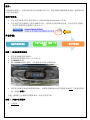 1
1
-
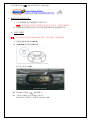 2
2
-
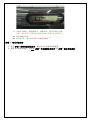 3
3